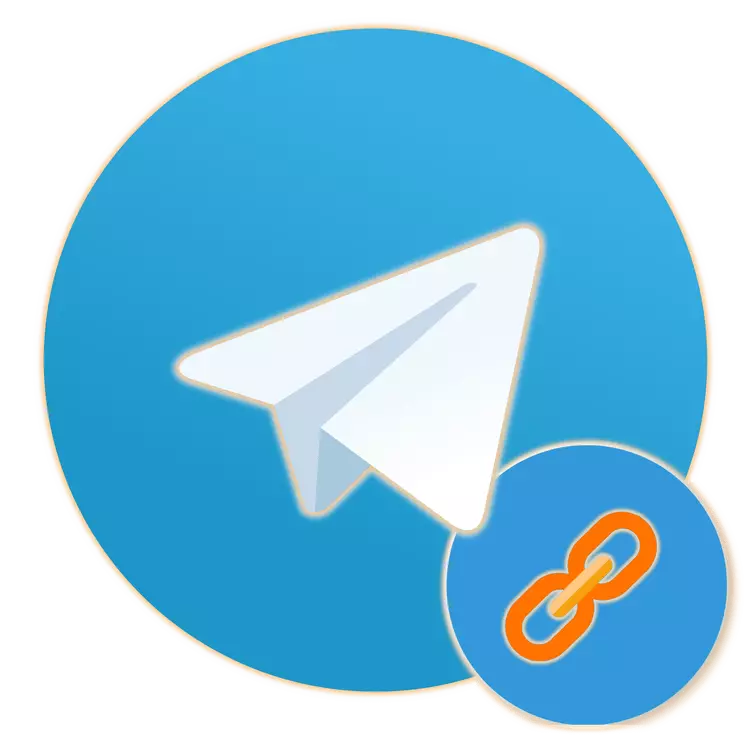
שלא כמו רוב השליחים, מזהה המשתמש במברק הוא לא רק מספר הטלפון שלו בשימוש במהלך ההרשמה, אלא גם שם ייחודי כי בתוך היישום יכול לשמש גם קישור לפרופיל. בנוסף, ערוצים רבים וצ'אטים ציבוריים יש הפניות משלהם כפי כתובת אתר קלאסית. בשני המקרים, כדי להעביר מידע זה מהמשתמש למשתמש או לשתף בפומבי, הם חייבים להעתיק. על איך זה נעשה, ייאמרו במאמר זה.
העתק קישור למברקים
הפניות המוצגות בפרופילים (ערוצים וחדרי צ'אט) מברק נועדו בעיקר בהזמנת משתתפים חדשים. אבל, כפי שאמרנו לעיל, את שם המשתמש שיש לו סוג מסורתי של @name עבור שליח זה הוא גם סוג של התייחסות שבה אתה יכול ללכת לחשבון ספציפי. אלגוריתם התמודדות של שני הראשונים והשניים, הוא כמעט זהה, הבדלים אפשריים בפעולות מוכתב על ידי מערכת ההפעלה, שבו נעשה שימוש ביישום בסביבה. לכן נסתכל על כל אחד מהם בנפרד.חלונות
העתק את הקישור לערוץ למברקים לשימוש נוסף (לדוגמה, פרסום או שידור) במחשב או למחשב נייד עם Windows יכול להיות ממש כמה קליקים עם העכבר. זה מה שצריך להיעשות לכך:
- גלול דרך רשימה של צ'אטים במברק ולמצוא את הקישור שאליו אתה רוצה לקבל.
- לחץ על לחצן העכבר השמאלי על הפריט הרצוי כדי לפתוח את חלון התכתבות, ולאחר מכן לאורך הפאנל העליון, שם שמו ואוואטר מסומנים.
- בחלון "ערוץ מידע", אשר יהיה פתוח, תראה קישור מסוג T.Me/name (אם הוא ערוץ או צ 'אט ציבורי)
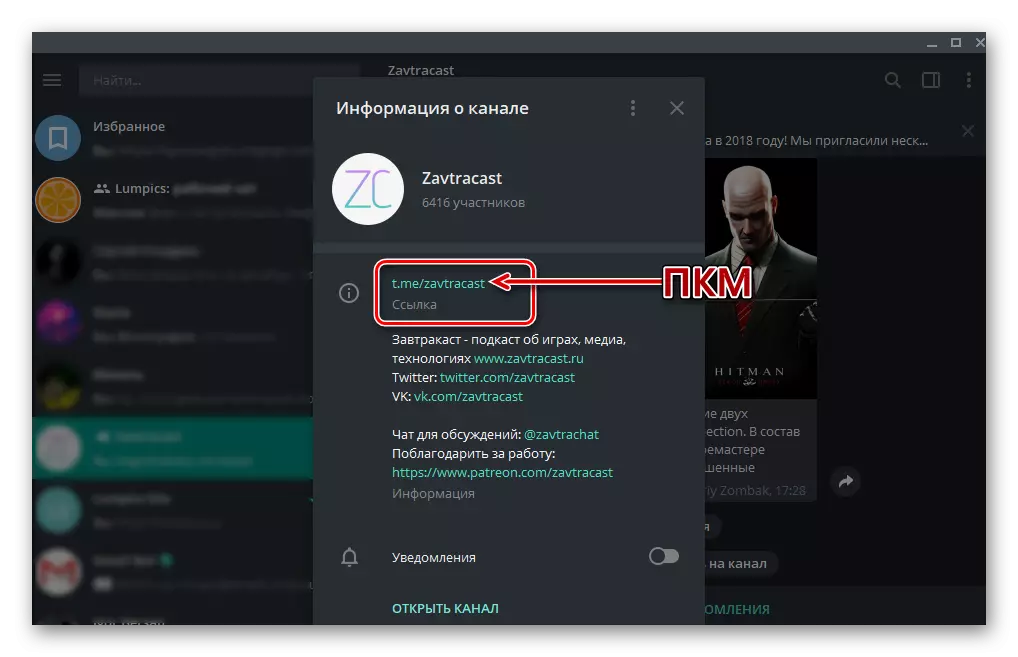
או שם @name, אם זהו משתמש נפרד עם מברקים או בוט.
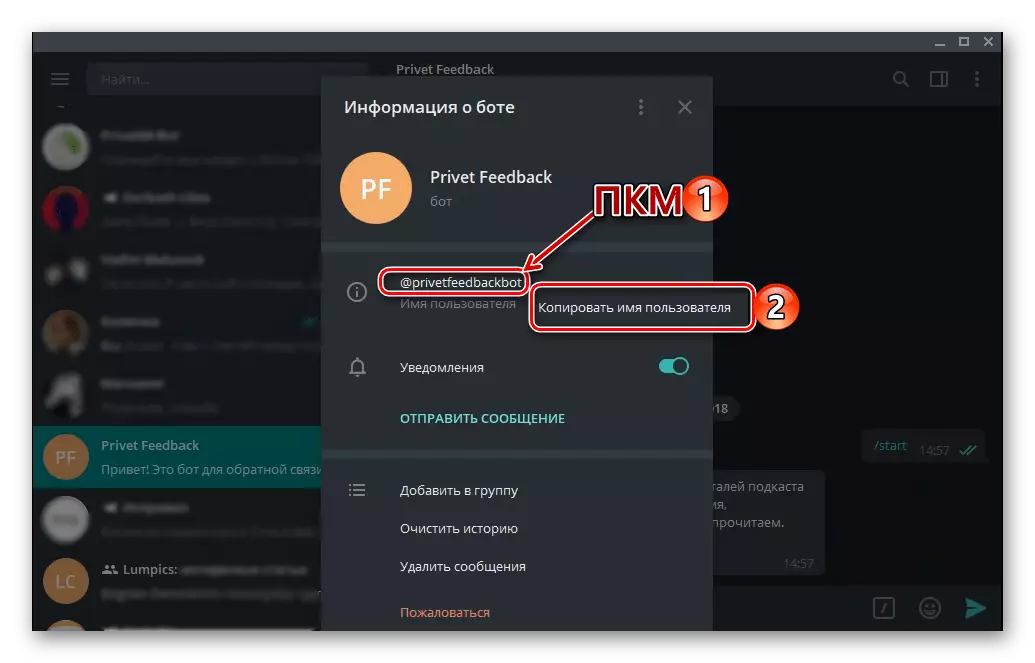
בכל אחד מהמקרים, לחץ על אלמנט זה עם לחצן העכבר הימני ובחר פריט זמין בלבד - "העתקה קישור" (עבור ערוצים וצ'אטים) או "העתקת שם משתמש" (עבור משתמשים ו בוטים).
- מיד לאחר מכן, הקישור יועתק ללוח, ולאחר מכן אתה יכול לשתף אותו, למשל, על ידי שליחת למשתמש אחר או לפרסום באינטרנט.
- פתח את היישום, אתר את הקישור לרשימת הצ'אט, הקישור שאליו ברצונך להעתיק ולהזמין אותו למעבר ישירות לתכתובת.
- לחץ על הפאנל העליון שבו נמצאים שם ותצלום של הפרופיל או ההווית.
- הדף עם "תיאור" בלוק ייפתח לפניך (עבור צ'אטים ציבוריים ותעלות)
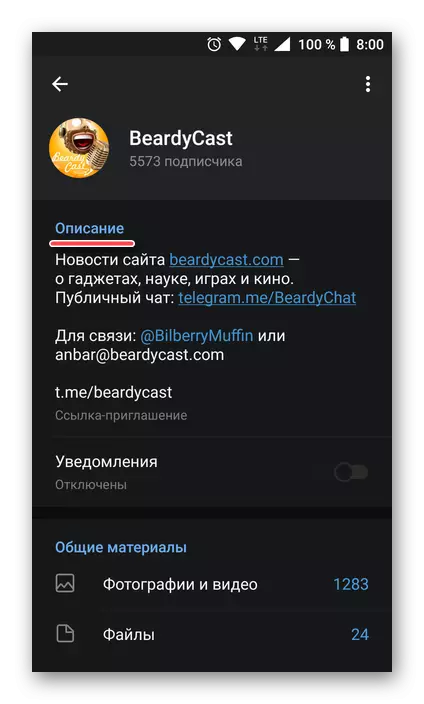
או "מידע" (עבור משתמשים ו בוטים רגילים).
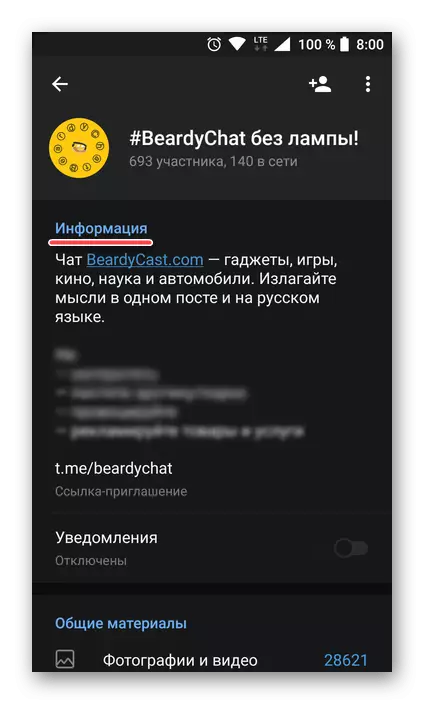
במקרה הראשון, עליך להעתיק את הקישור, בשני - שם המשתמש. לשם כך, רק להחזיק את האצבע על האותיות המתאימות ולחץ על פריט "העתק" שמופיע, ולאחר מכן מידע זה יועתק ללוח.
- עכשיו אתה יכול לשתף את הקישור שנוצר. לידיעתך, בעת שליחת כתובת אתר מועתקת כחלק מהמברק עצמו, שם המשתמש יוצג במקום הקישור, ותראה את זה לא רק אתה, אלא גם את הנמען.
- פתיחת המברקים עבור AYOS ועל ידי מעבר לסעיף "צ'אטים" של היישומים, למצוא את שם החשבון של Messenger בקרב כותרות הדיאלוגים, הקישור שאליו ברצונך להעתיק (סוג 'אינו חשוב - זה יכול להיות משתמש, בוט, ערוץ, supergroup). פתח את הצ'אט ולאחר מכן הקש על אווטאר פרופיל היעד בחלק העליון של המסך בצד ימין.
- בהתאם לסוג החשבון, התוכן שנפתח כתוצאה מהביצוע של הפריט הקודם הוראות "מידע" יהיו שונים. המטרה שלנו היא, כלומר, השדה המכיל קישור לחשבון המברק מסומן:
- עבור ערוצים (ציבורית) ב- Messenger - "קישור".
- עבור צ'אטים ציבוריים - אין ייעוד, ההתייחסות מוצגת בצורה של t.me.mei_group תחת תיאור של supergroup.
- עבור משתתפים רגילים בוטים - "שם משתמש".
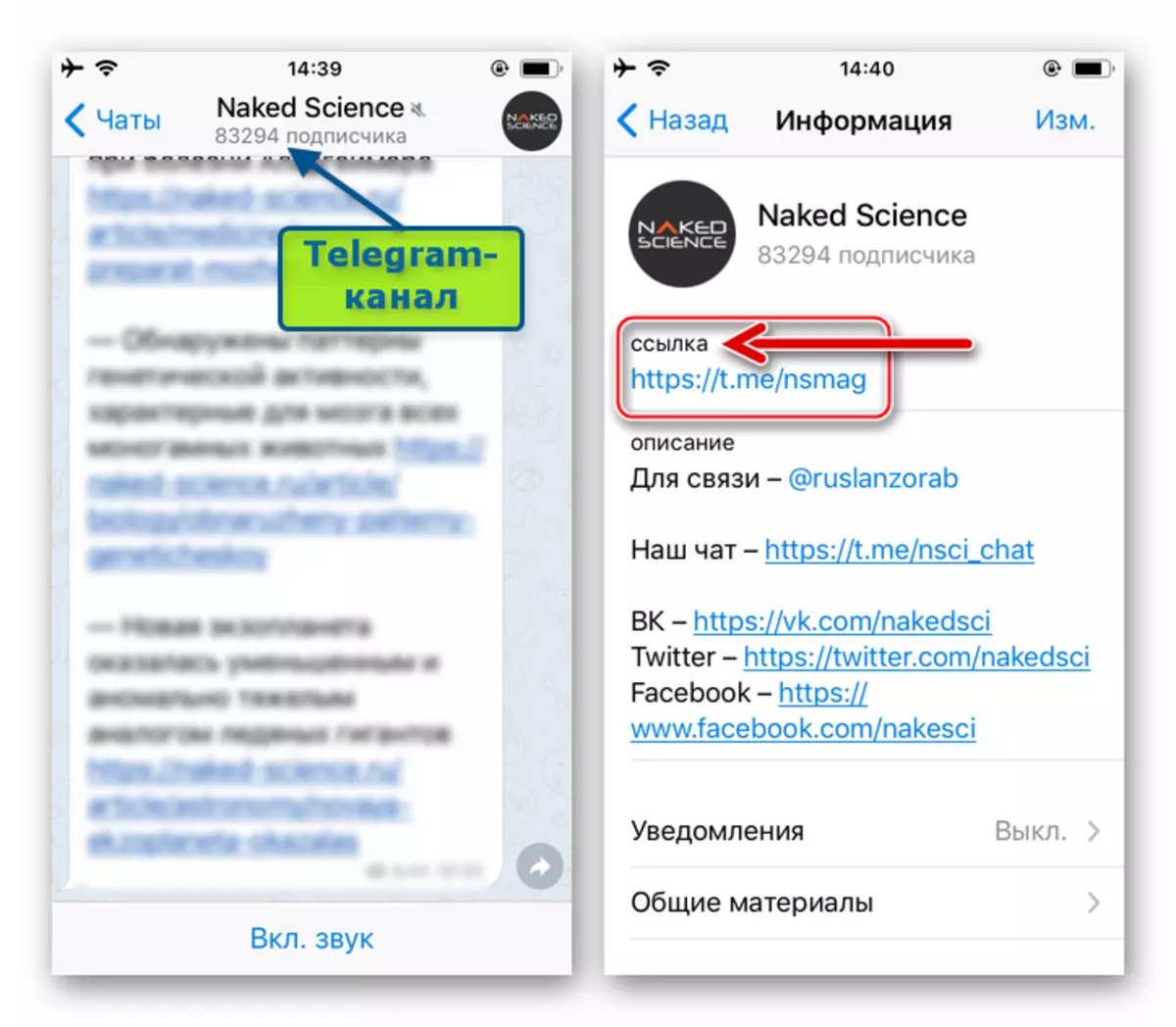
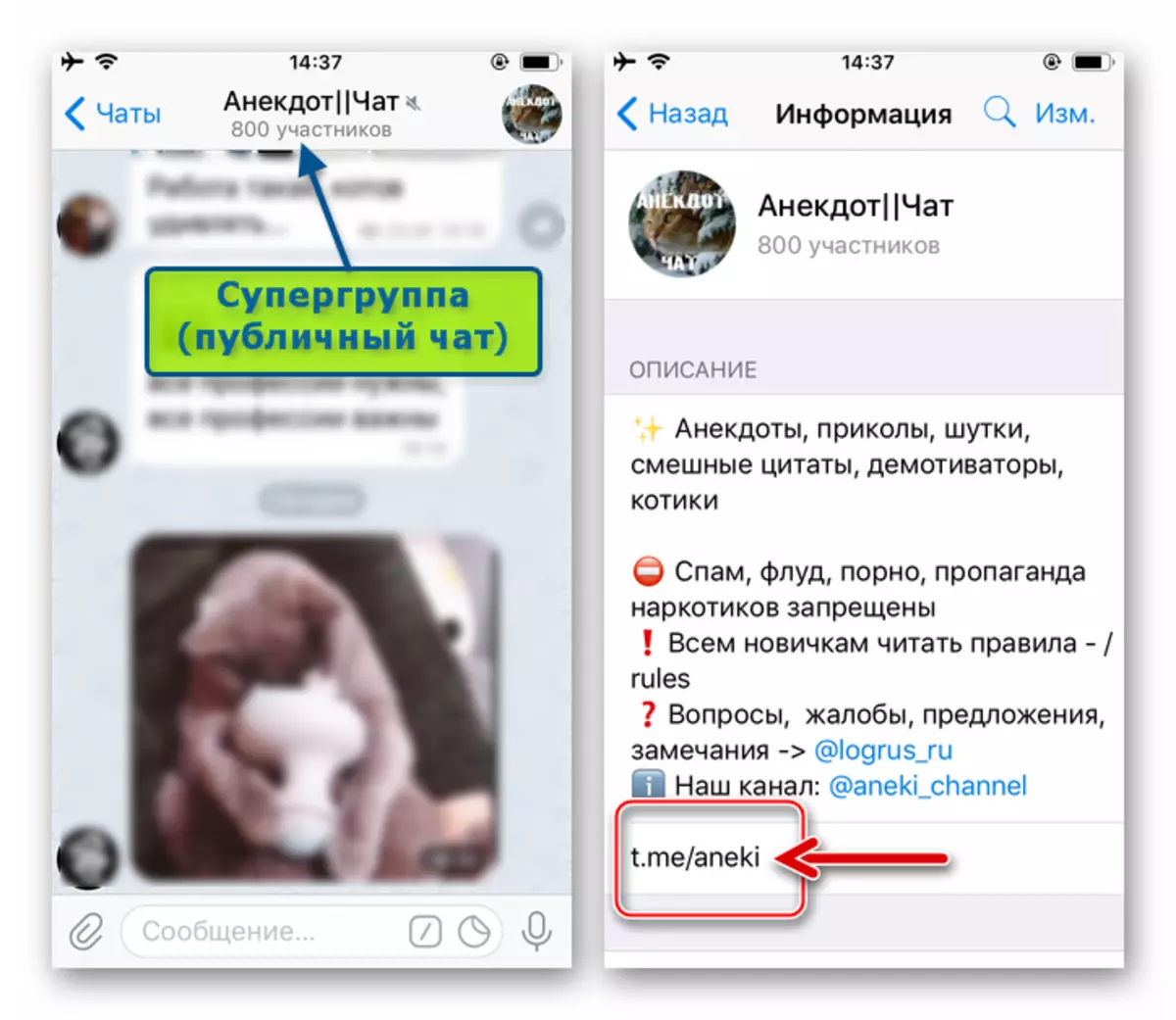
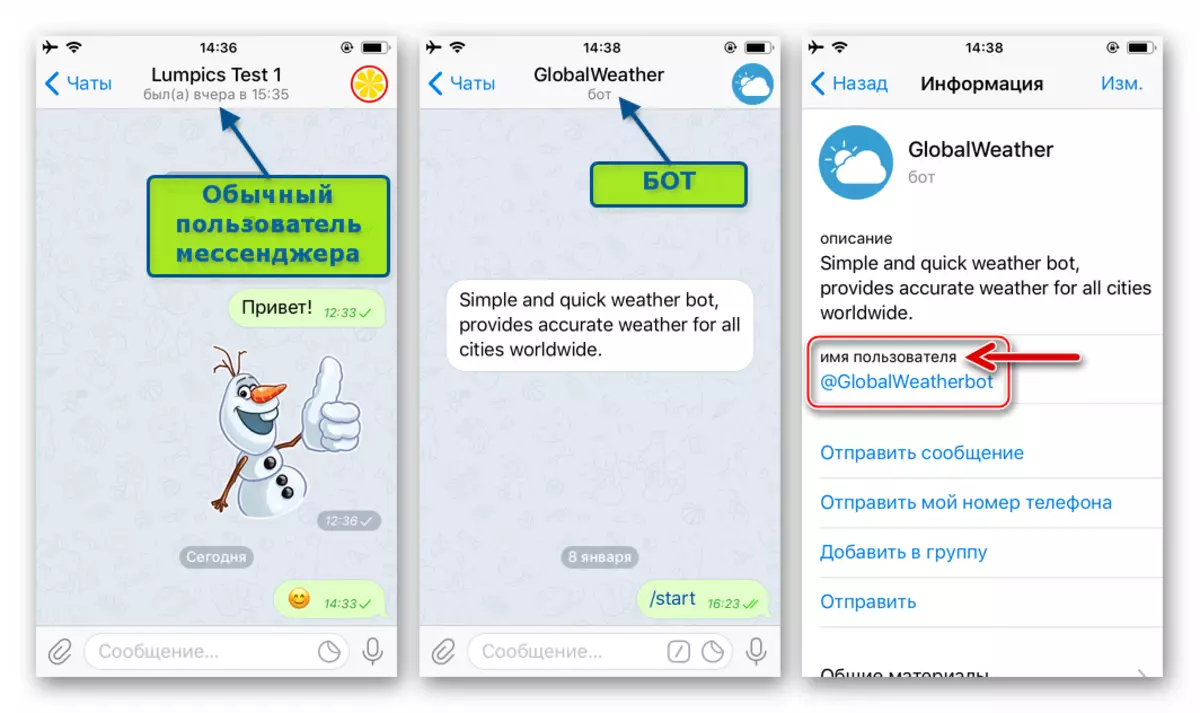
אל תשכח את זה @שם משתמש. זוהי קישור (כלומר, המגע לפי זה מוביל למעבר לשוחח עם הפרופיל המתאים) אך ורק במסגרת שירות המברק. ביישומים אחרים, השתמש בסוג הסוג T.me/username..
- לא משנה איך הסוג מאופיין בשלבים שזוהו מעל הקישור לעיל, יש צורך להשלים את אחד משני השלבים בלוח IOS:
- ברז קצר של @username או כתובת פאנל / קבוצה ציבורית תגרום לתפריט "שלח" באמצעות Messenger, שבו בנוסף לרשימת הנמענים הזמינים (הדיאלוגים המוזרים), יש פריט "קישור להעתיק" - הקש על זה.
- לטווח ארוך לחץ על הקישור או על שם המשתמש קורא את תפריט הפעולה, המורכב נקודה אחת - "העתקה". לחץ על כתובת זו.
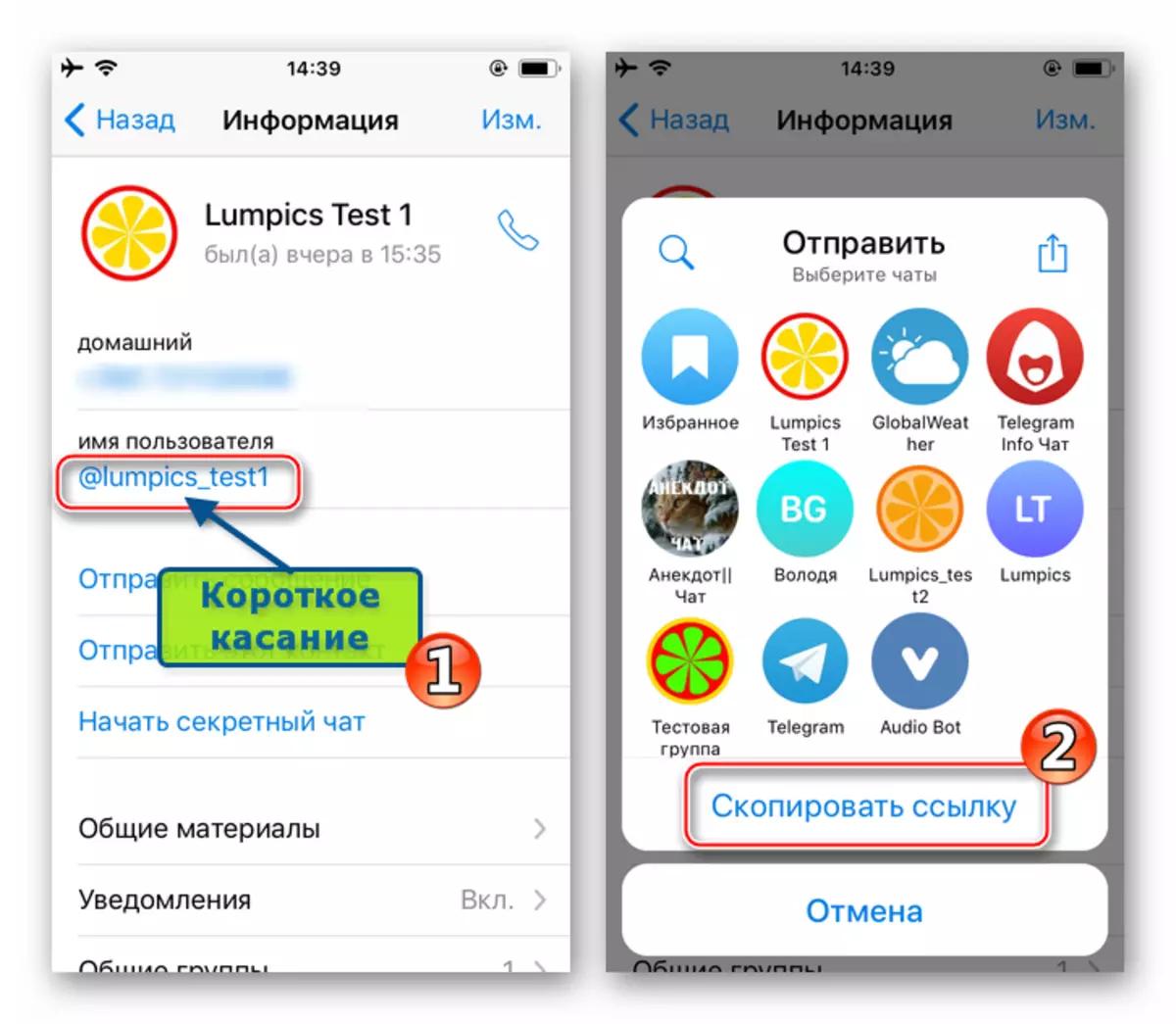
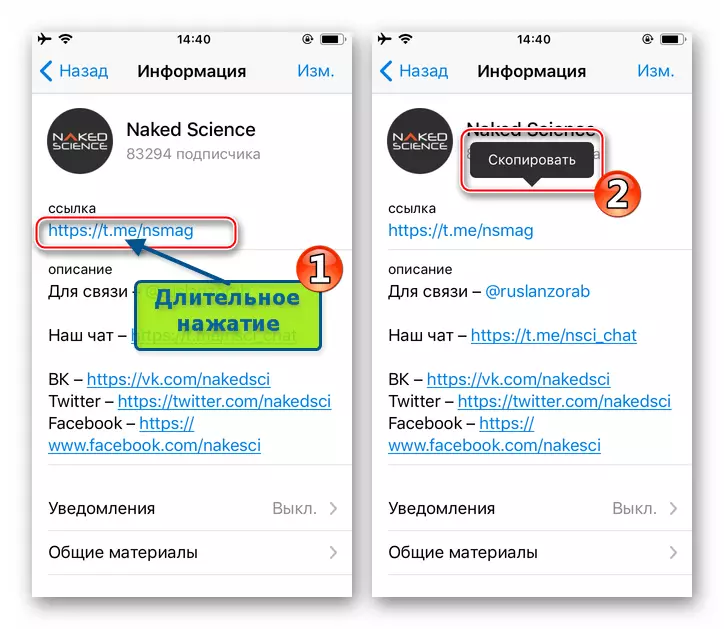
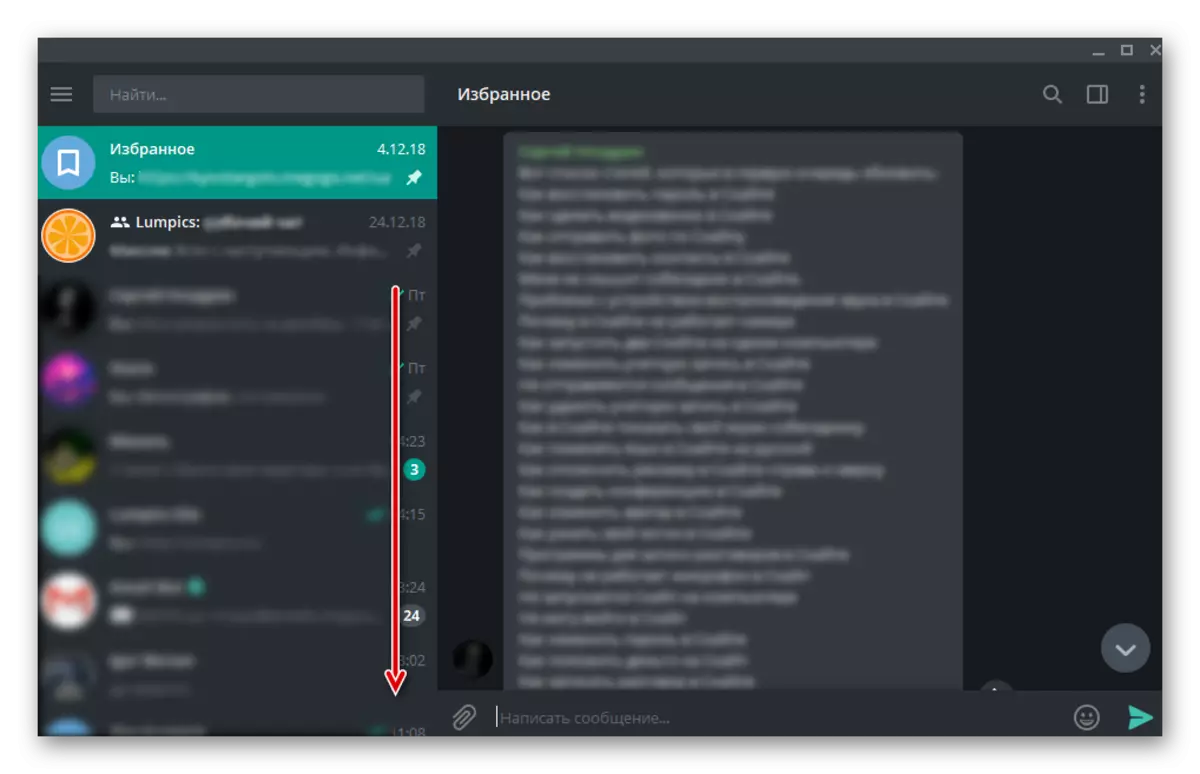
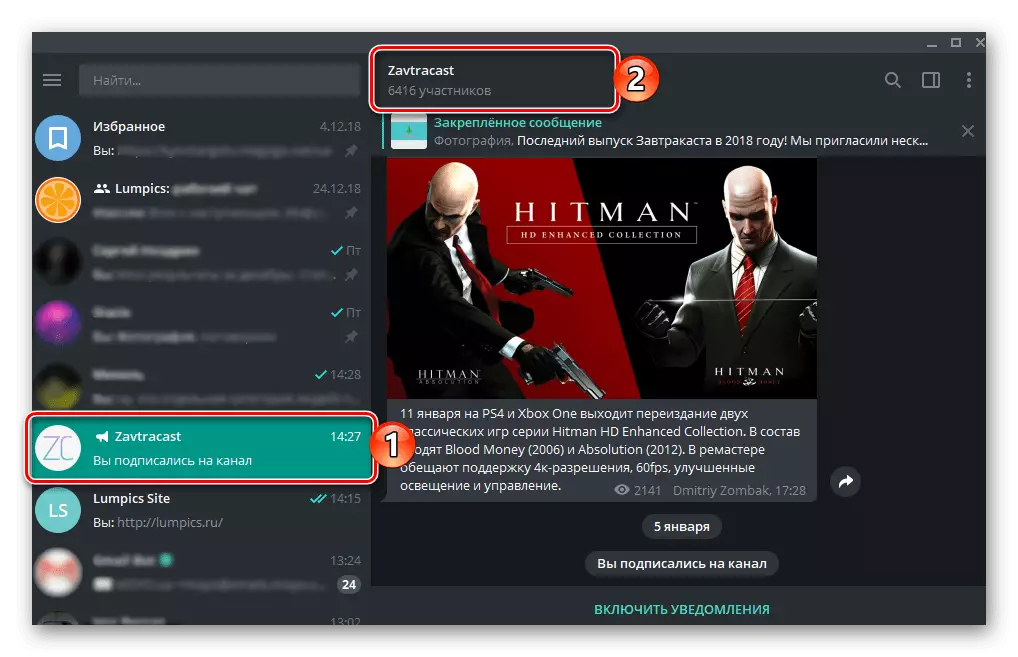
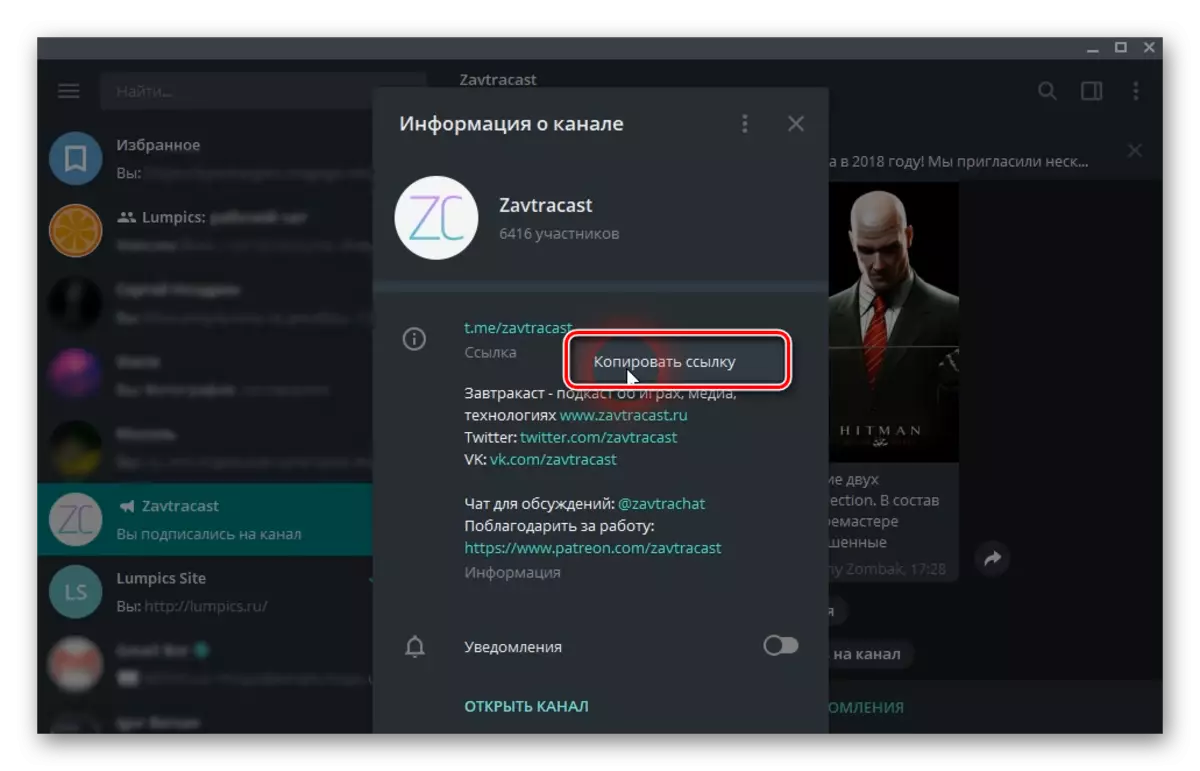
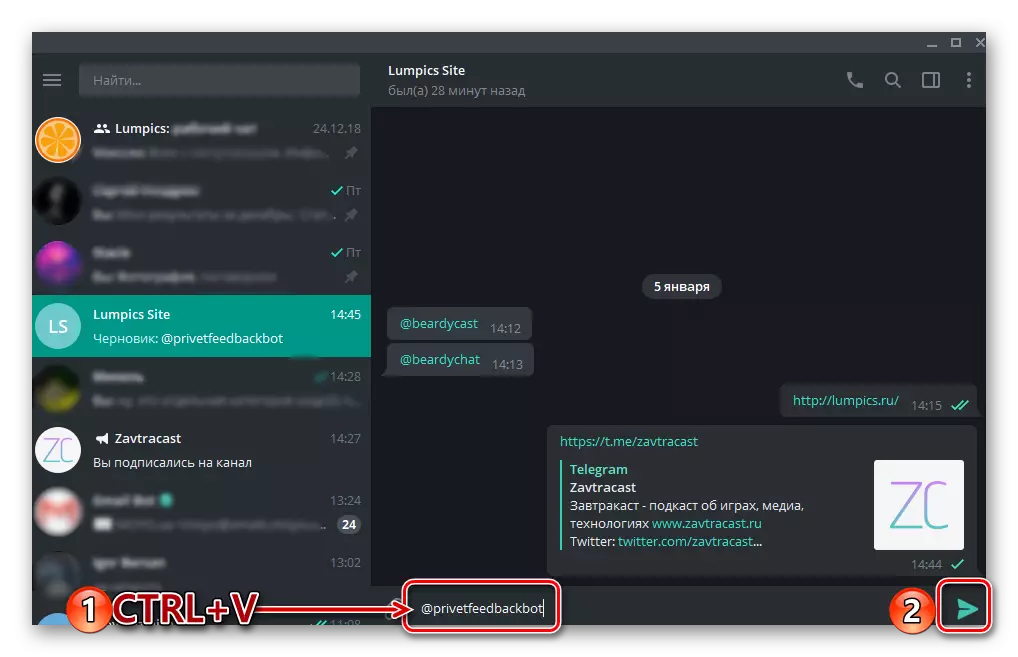
זה איך אתה יכול להעתיק את הקישור לפרופיל של מישהו אחר במברק, בוטה, צ'אט ציבורי או ערוץ. העיקר הוא להבין כי במסגרת התייחסות ליישומים הוא לא רק את כתובת האתר של T.Me /Name, אלא גם ישירות את השם @name, אבל פעיל יותר, כלומר, על ידי ייזום המעבר לשליח , רק השרידים הראשונים.
דְמוּי אָדָם
עכשיו לשקול איך המשימה של היום שלנו נפתרת בגירסה ניידת של Messenger - מברקים עבור אנדרואיד.
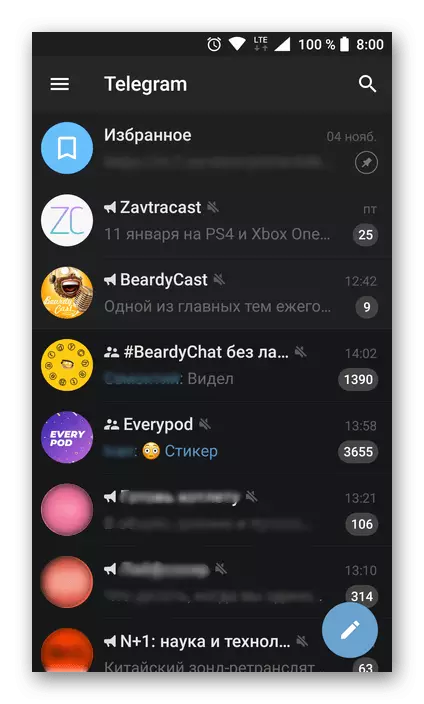
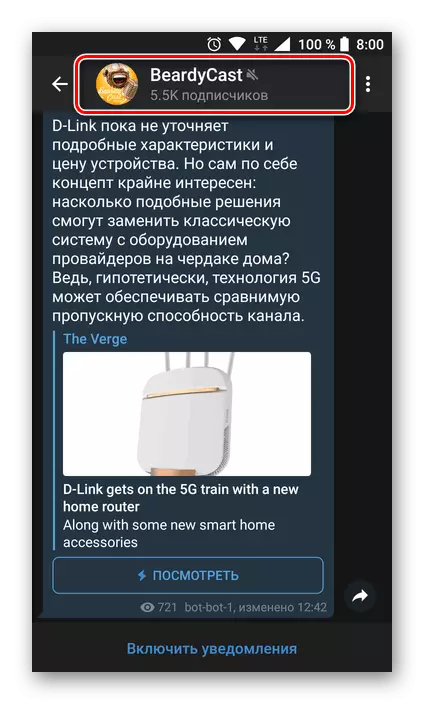
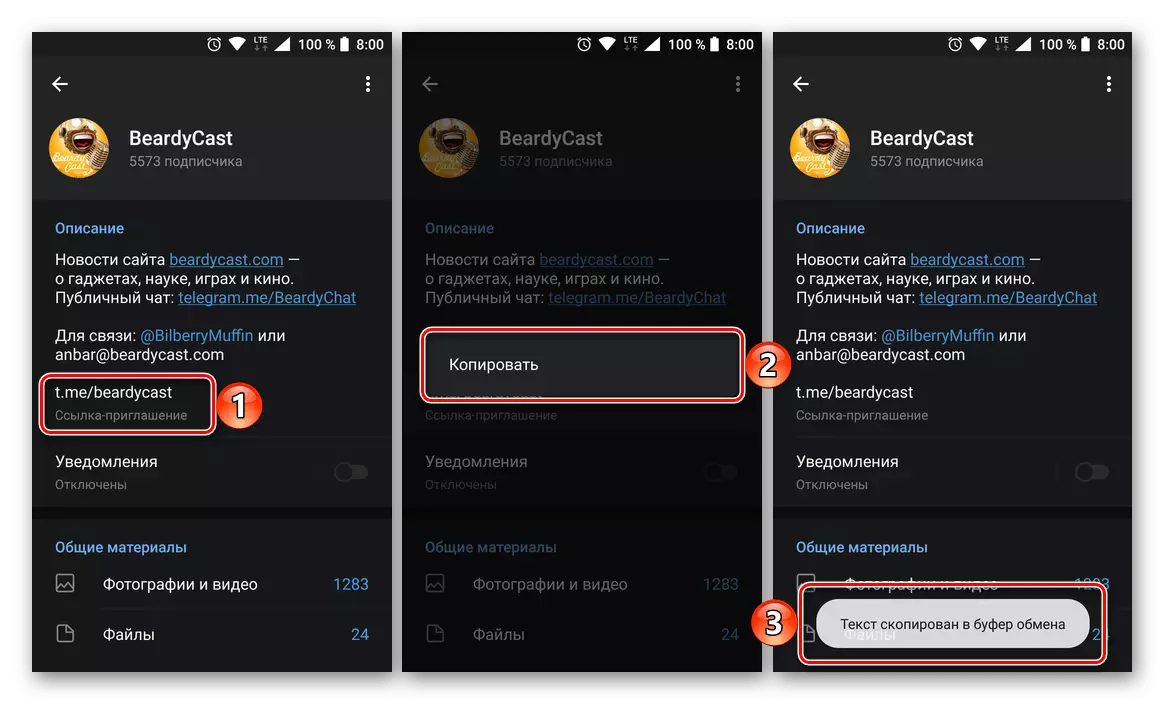
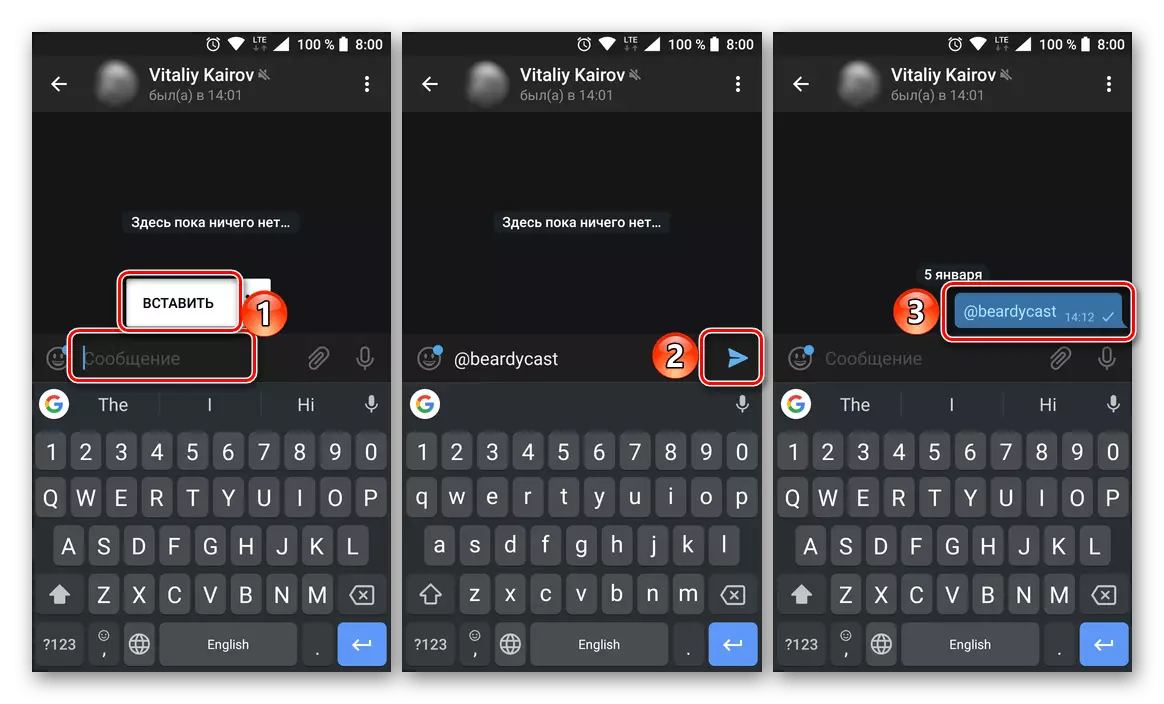
הערה: אם אתה צריך להעתיק שום קישור לפרופיל של מישהו, אבל את הכתובת ששלחת בהודעה אישית היא רק קצת עיכוב אצבע עליה, ולאחר מכן בתפריט שמופיע, בחר את הפריט "עותק".
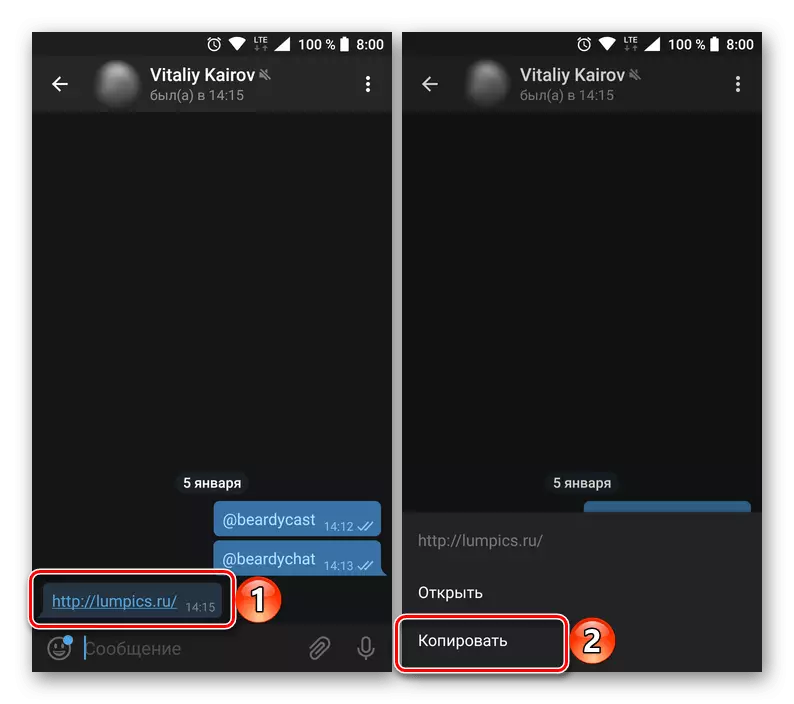
כפי שאתה יכול לראות, על מנת להעתיק את הקישור לתכליות בסביבת Android OS, אין שום דבר מסובך. כמו במקרה של Windows, הכתובת בתוך Messenger אינה רק כתובת האתר הרגילה, אלא גם את שם המשתמש.
iOS.
בעלי התקנים של אפל באמצעות יישום הלקוח מברק עבור IOS כדי להעתיק את הקישור לחשבון של חבר חבר אחר, BOT, ערוץ או צ 'אט ציבורי (SuperGroup) באותו אופן כמו בסביבה המתוארת לעיל וסביבות אנדרואיד תצטרך לקבל מידע על ערכי חשבונאות היעד. קבל גישה למידע הדרוש מ- iPhone / iPad הוא ממש קל מאוד.
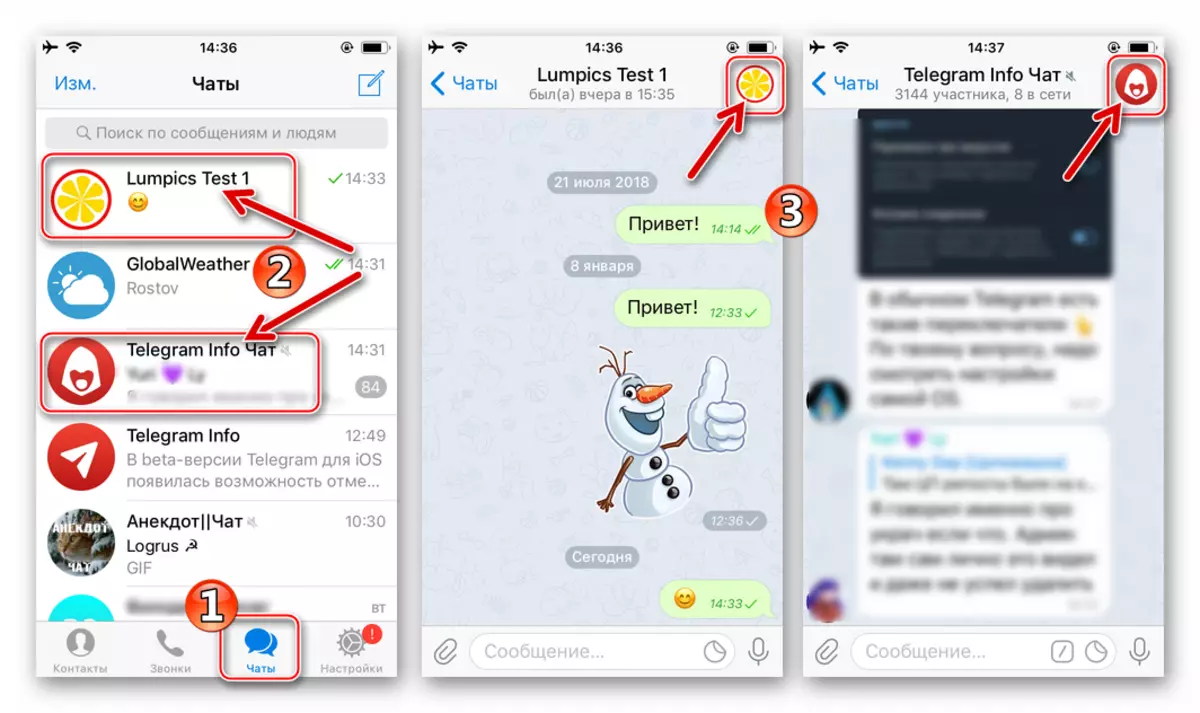
לכן, החלטנו להעתיק את ההתייחסות לחשבון לחשבון Tolegrams בסביבת IOS על ידי ביצוע ההוראות לעיל. לקבלת מניפולציות נוספות עם הכתובת, כלומר, החילוץ שלה ללוח ללחוץ מספיק על שדה קלט טקסט של כל יישום עבור iPhone / iPad ולאחר מכן הקש "הכנס".
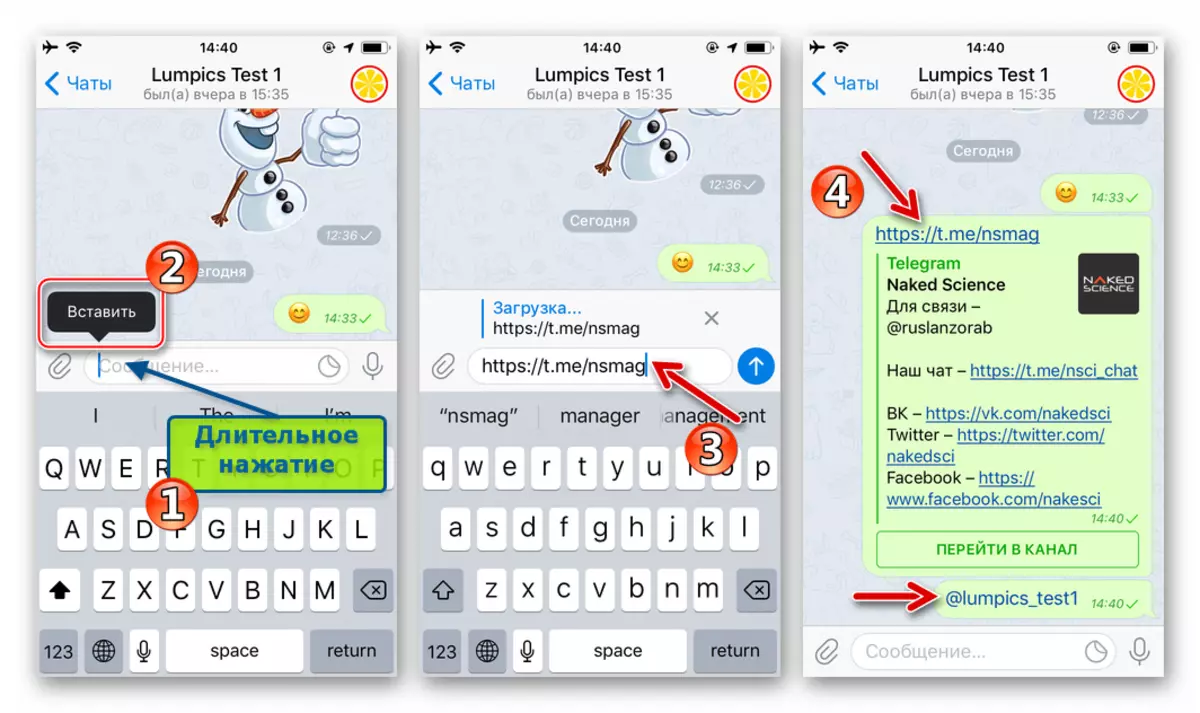
סיכום
עכשיו אתה יודע איך להעתיק התייחסות לכל חשבון מברק הן בסביבת שולחן העבודה של Windows ובמכשירים ניידים עם אנדרואיד ו- iOS על הלוח. אם יש לך שאלות על הנושא שנחשב לנו, לשאול אותם בהערות.
